Kako koristiti tipku Shift za onemogućavanje Caps Lock

Ako želite razgovarati o korisnim skrivenim značajkama u sustavu Microsoft Windows, ovo je jedna od njih. Ova jedna mala značajka spasila me od neugodnosti Caps Lock tijekom godina desetljećima.
Svi su dosadni tipkom Caps Lock najedno ili drugo. Ali ne morate toliko dugo onemogućavati da je onemogućite da vam postane ometanja. Jedan sam način rješavao tipku Caps Lock tako što sam je isključio. Na ovaj način, ako iz nekog razloga ostane uključen, moj prirodni tijek tipkanja rezultira u mom isključivanju.
Nitko ga ne voli kad slučajno udarite uTipka Caps Lock nalazi se na kolu za tipkanje i odjednom se prikazuje u chatu ili čak dokumentu. Morate se vratiti i urediti ono što ste upisali. Vrlo iritantno. Dakle, ovdje je jedan od najvažnijih koraka koje možete poduzeti da se to ne dogodi.
Upotrijebite tipku Shift da biste onemogućili tipku Caps Lock
Otvorite upravljačku ploču regije i jezika. Najlakši način da to učinite je da pretražite "jezik" iz izbornika Start, a zatim kliknite vezu Region and Language.
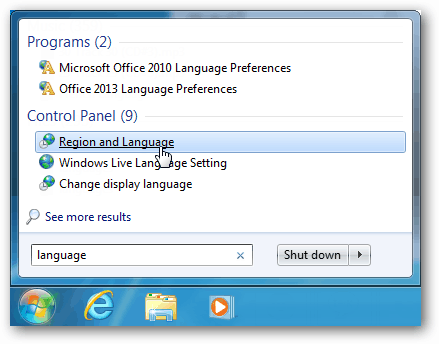
U prozoru Region i jezik idite na karticu Tipkovnice i jezici. Ovdje kliknite gumb Promjena tipkovnice.
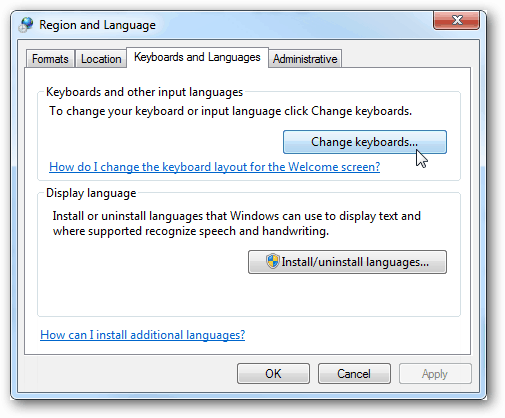
Pojavit će se prozor Tekstualne usluge i jezici unosa. Idite na karticu Napredne postavke tipki, a zatim pritisnite tipku SHIFT. Kliknite U redu za spremanje promjena i izlazak.
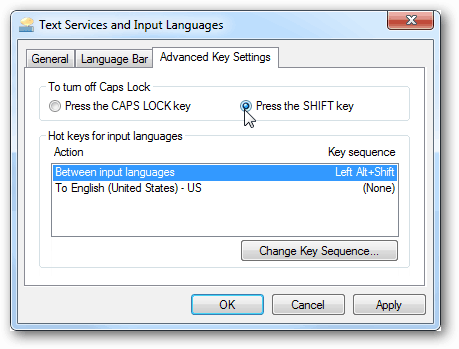
Možete ga odmah testirati na tipkovnici. Omogućite tipku Caps Lock i umjesto da je ponovo pritisnete da biste je onemogućili, samo pritisnite smjena ključ. Većina tipkovnica ima indikatorsko svjetlo koje će vam reći da li je uključeno ili isključeno.
A ako želite audio lijek kada slučajno pritisnete nečiji omiljeni ključ za mržnju, još jedan zgodan i koristan savjet je da tipka Caps Lock oglasi zvučni signal i upozori vas ako je pritisnut.






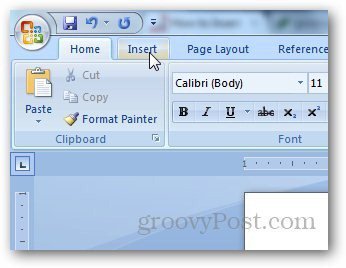



Ostavite komentar